-
簡介
-
管理成員、建物及空間
-
上傳和下載內容
-
進入 VIVERSE for Business
-
建立並加入會議
-
您可以使用的工具
-
檢視和分享內容
-
使用 3D 模型
-
存取電腦
-
在電腦和行動裝置上使用 VIVERSE for Business
-
解決方案和常見問答集
-
一般
-
檔案和內容視窗
-
會議和空間
-
訂閱和其他常見問答集
-
應用程式控制項
以下控制項在VIVERSE for Business桌面和行動應用程式中可用:
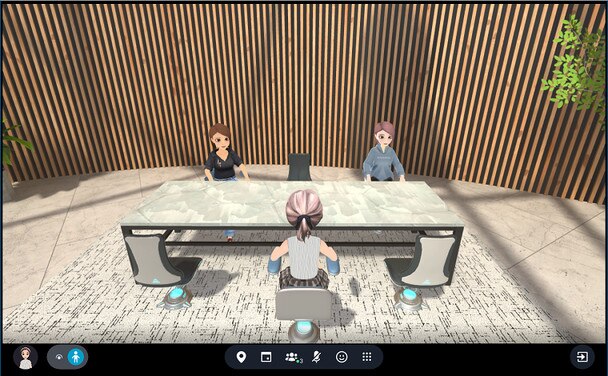
| 控制 | 說明 |
|---|---|
 使用者個人檔案 使用者個人檔案 |
檢視個人檔案的詳細資訊、變更虛擬化身、切換建物等。 注意:虛擬化身選擇在 VIVERSE for Business iOS 行動應用程式中無法使用。在iPhone和iPad裝置上,使用行動瀏覽器用您的HTC帳戶登入VIVERSE for Business 使用者主控台,然後點擊右上角的個人資料圖像。接著點選 |
 視角 視角 |
使用此切換開關可以在第一人稱和第三人稱之間切換觀看視角。 |
 建物地圖 建物地圖 |
查看建物中各樓層的虛擬空間地圖。選取地圖上的空間就能進入該空間。 |
 行事曆 行事曆 |
建立和參加會議。有關詳細信息,請參見從桌面和行動應用程式中建立和加入會議。 |
 空間管理 |
|
 取消靜音/靜音 取消靜音/靜音 |
將麥克風設為取消靜音或靜音。 |
 表情符號 表情符號 |
選擇表情符號以釋出至虛擬空間。您也可以切換成站姿或坐姿。 |
 工具 工具 |
使用如檔案瀏覽器、遠端桌面等功能。您也可以存取 VIVERSE for Business 的設定。如需詳細資訊,請參閱以下主題: |
 |
離開目前空間。 |
注意: VIVERSE for Business 的行動應用程式中無法使用檔案瀏覽器、網頁瀏覽器和遠端桌面功能。
這對您有幫助嗎?
是
否
送出
感謝您!您的意見回報可協助他人查看最實用的資訊。
 並點擊
並點擊